最新金蝶财务软件操作流程及方法-简单易学(详细介绍)
金蝶软件操作流程

金蝶软件操作流程金蝶软件是一款以企业管理为主要功能的软件,操作流程如下:一、登录金蝶软件:1. 打开电脑,双击桌面上的金蝶软件图标或在开始菜单中找到金蝶软件并点击打开。
2. 在登录界面输入正确的用户名和密码,然后点击“登录”按钮。
二、创建公司账套:1. 登录成功后,在软件主界面点击“公司账套”图标。
2. 在公司账套管理界面点击“新建”按钮。
3. 在新建公司账套界面填写相关信息,包括公司名称、财务起始期间等,然后点击“确定”按钮。
三、创建基础数据:1. 在软件主界面点击“基础数据”图标。
2. 在基础数据管理界面点击需要创建的具体基础数据类别,比如“客户”。
3. 点击“新建”按钮,填写相关信息如客户名称、联系人等,然后点击“保存”按钮。
四、录入业务数据:1. 在软件主界面点击“业务数据”图标。
2. 在业务数据管理界面选择需要录入的具体业务数据类别,比如“采购订单”。
3. 点击“新建”按钮,填写相关信息如供应商、物料、数量等,然后点击“保存”按钮。
五、生成报表:1. 在软件主界面点击“报表”图标。
2. 在报表管理界面选择需要生成的具体报表类别,比如“财务报表”。
3. 选择相应的报表模板,填写相关条件如起始日期、结束日期等,然后点击“生成”按钮。
六、进行系统设置:1. 在软件主界面点击“系统设置”图标。
2. 在系统设置界面可以对软件的各种设置进行调整,比如机构设置、权限管理等。
七、备份数据:1. 在软件主界面点击“数据维护”图标。
2. 在数据维护界面选择需要备份的数据类别,比如“财务数据”。
3. 点击“备份”按钮,选择备份的路径和文件名,然后点击“保存”按钮。
以上是金蝶软件的一般操作流程,不同模块和功能的操作可能会稍有不同,具体的操作流程可根据软件的帮助文档或培训教程进行了解和学习。
金蝶软件操作流程

金蝶软件操作流程简介金蝶软件是一款综合性的企业管理软件,广泛应用于财务会计、人力资源、采购管理、销售管理和生产管理等领域。
本文档将介绍金蝶软件的基本操作流程,包括登录、菜单操作、基本功能使用等内容。
登录首先,打开金蝶软件的登录页面。
输入正确的用户名和密码,点击登录按钮进入系统。
登录界面登录界面菜单操作成功登录后,进入金蝶软件的主界面。
在主界面上方有一个菜单栏,包含了各个模块的功能菜单。
根据实际需要,选择相应的模块和功能菜单来进行操作。
下面以财务模块为例,介绍常用菜单操作流程。
财务模块1.点击菜单栏中的【财务】按钮,展开财务模块的菜单列表。
2.选择相应的功能菜单,比如【凭证录入】,进入凭证录入页面。
3.在凭证录入页面,可以填写和修改会计凭证信息。
填写完毕后,点击保存按钮保存凭证。
4.在凭证列表页面,可以查看和管理已经录入的凭证。
可以进行修改、删除和打印等操作。
基本功能使用除了菜单操作,金蝶软件还提供了许多强大的基本功能,可用于提高工作效率。
下面简要介绍几个常用功能。
查询功能金蝶软件提供了强大的查询功能,可以针对各个模块的数据进行灵活的查询和筛选。
1.在菜单栏上点击【查询】按钮,进入查询页面。
2.选择相应的模块和查询条件,点击查询按钮,即可获取符合条件的数据列表。
报表功能金蝶软件支持自定义的报表功能,可以根据实际需要生成各种类型的报表。
1.在菜单栏上点击【报表】按钮,进入报表生成页面。
2.选择相应的模块和报表类型,填写相应的参数,点击生成按钮,即可生成报表。
帮助功能金蝶软件提供了完善的帮助文档和在线帮助功能,可以帮助用户解决各种问题。
1.在菜单栏上点击【帮助】按钮,进入帮助页面。
2.可以浏览帮助文档,查找常见问题的解答,或是提交在线问题反馈。
总结本文档简要介绍了金蝶软件的基本操作流程,包括登录、菜单操作和基本功能使用。
通过学习本文档,用户可以快速上手金蝶软件,并且能够熟练使用其中的各个功能。
为了更好地应用金蝶软件,建议用户阅读官方的详细文档和参加相关培训。
金蝶财务软件做账流程
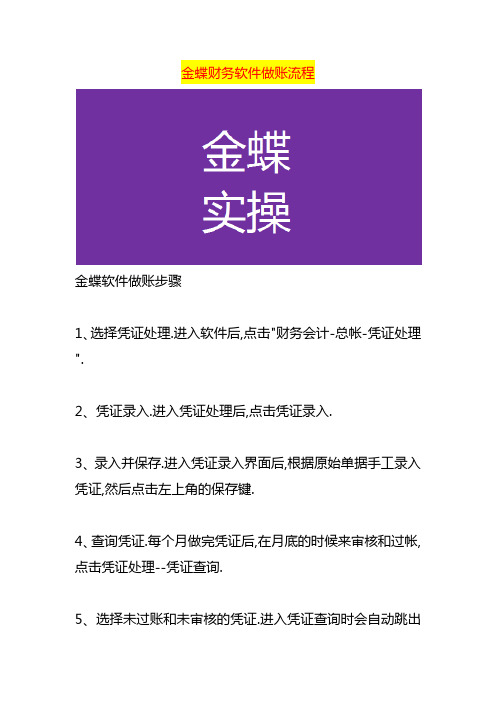
金蝶财务软件做账流程
金蝶软件做账步骤
1、选择凭证处理.进入软件后,点击"财务会计-总帐-凭证处理".
2、凭证录入.进入凭证处理后,点击凭证录入.
3、录入并保存.进入凭证录入界面后,根据原始单据手工录入凭证,然后点击左上角的保存键.
4、查询凭证.每个月做完凭证后,在月底的时候来审核和过帐,点击凭证处理--凭证查询.
5、选择未过账和未审核的凭证.进入凭证查询时会自动跳出
一个窗口,选择未过帐、未审核,然后点击确定.
6、批量编辑.这样搜索出了未过帐未审核的凭证,在上端点击编辑,然后点击成批审批.
7、进行过滤.成批审核成功后,点击第二排的"过滤"按钮.
8、选择未过账凭证.点击过滤后,会出现刚才窗口,选择已审核、未过帐.
9、再次过滤.滤出已审核未过帐的凭证后,点击"编辑--全部过帐".
10、结账.全部过帐成功后,回到主界面,点击"总帐--结帐".
11、期末结账.点击结帐后,再点击"期末结帐".
12、做账结束.进入结帐界面后,点击开始按钮结帐就可以了,这样轻轻松松就做好一个月的帐了.
金蝶软件做账步骤
做账是什么意思?
做账,指会计进行账务处理的过程.
从开始记账入册直到结算的全过程以及其中的环节都叫做账,是指会计进行账务处理的过程,一般从开始填制凭证到编制报表结束的整个过程(也称会计实务).
在过去计划经济年代里,会计只是被动地执行国家规定完成上述过程就可以.随着市场经济不断完善,经济业务不断创新,如何更准确、更合理地处理每一笔业务成为会计必修的一门技术.。
金蝶财务软件操作与使用

金蝶财务软件操作与使用1. 引言金蝶财务软件是一款专业的财务管理软件,广泛应用于各个行业的企业中。
本文档将介绍金蝶财务软件的基本操作和使用方法,帮助用户快速上手并高效地利用该软件管理财务业务。
2. 安装与设置2.1 下载金蝶财务软件用户可以在金蝶官网下载金蝶财务软件的安装包。
请确保从官方渠道下载软件,以保证软件的安全性和稳定性。
2.2 安装软件双击下载的安装包后,按照软件安装向导的提示逐步进行安装。
2.3 设置基础信息安装完成后,打开金蝶财务软件,根据实际情况填写公司基本信息,如公司名称、税号等。
3. 登录与主界面3.1 登录账号打开金蝶财务软件,输入正确的账号和密码进行登录。
3.2 主界面概述登录后,用户将进入金蝶财务软件的主界面。
主界面分为多个模块,包括财务管理、报表分析、凭证录入等。
用户可以根据自己的需求选择相应的模块进行操作。
4. 财务管理4.1 新建账套在财务管理模块中,用户可以新建一个账套来管理财务数据。
点击“新建账套”,填写相关信息后点击确认,即可创建新的账套。
4.2 设置科目科目是财务核算的基本单位,用户需要在设置科目界面中设置公司的科目结构。
点击“设置科目”,进入科目设置界面,可以添加、编辑和删除科目。
4.3 添加会计期间用户需要添加会计期间来管理财务数据的时间范围。
在财务管理模块中,点击“添加会计期间”,按照实际情况填写开始日期和结束日期,点击确认,即可添加会计期间。
4.4 凭证录入凭证录入是财务核算的重要环节。
在财务管理模块中,点击“凭证录入”,依次填写凭证的日期、摘要、科目、借贷方金额等信息,点击保存,即可录入凭证。
5. 报表分析5.1 资产负债表资产负债表是反映企业资产、负债和股东权益状况的报表。
在报表分析模块中,点击“资产负债表”,即可查看当前会计期间的资产负债情况。
5.2 利润表利润表是反映企业收入、成本和利润状况的报表。
在报表分析模块中,点击“利润表”,即可查看当前会计期间的收入、成本和利润情况。
金蝶k3财务软件操作使用流程(精)
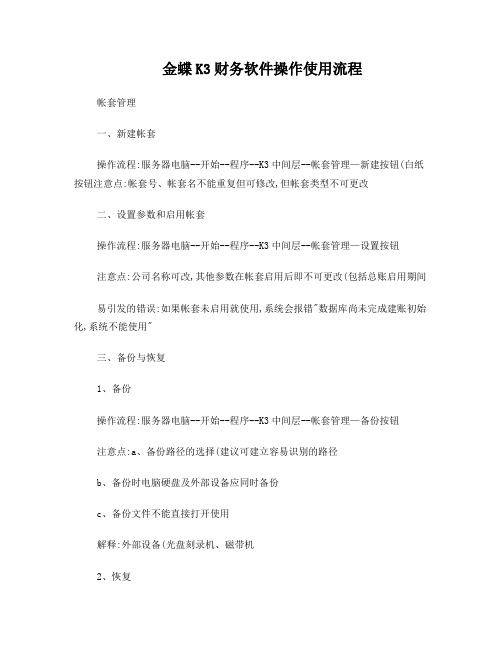
金蝶K3财务软件操作使用流程帐套管理一、新建帐套操作流程:服务器电脑--开始--程序--K3中间层--帐套管理—新建按钮(白纸按钮注意点:帐套号、帐套名不能重复但可修改,但帐套类型不可更改二、设置参数和启用帐套操作流程:服务器电脑--开始--程序--K3中间层--帐套管理—设置按钮注意点:公司名称可改,其他参数在帐套启用后即不可更改(包括总账启用期间易引发的错误:如果帐套未启用就使用,系统会报错"数据库尚未完成建账初始化,系统不能使用"三、备份与恢复1、备份操作流程:服务器电脑--开始--程序--K3中间层--帐套管理—备份按钮注意点:a、备份路径的选择(建议可建立容易识别的路径b、备份时电脑硬盘及外部设备应同时备份c、备份文件不能直接打开使用解释:外部设备(光盘刻录机、磁带机2、恢复解释:当源帐套受到损坏,需打开备份文件来使用时用恢复,恢复与备份是对应的过程。
操作流程:服务器电脑--开始--程序--K3中间层--帐套管理—恢复按钮注意点:恢复时“帐套号、帐套名”不允许重复四、用户管理(即可在中间层处理,亦可在客户端处理操作流程:(中间层服务器电脑--开始--程序--K3中间层--帐套管理—用户按钮(客户端K3主控台—进入相应帐套—系统设置—用户管理1、用户组:注意系统管理员组与一般用户组的区别2、新建用户操作流程:(中间层服务器电脑--开始--程序--K3中间层--帐套管理—用户按钮—用户菜单—新建用户(客户端K3主控台—进入相应帐套—系统设置—用户管理—用户按钮—用户菜单—新建用户注意点:a、只能是系统管理员才可以增加人名b、注意系统管理员的新增(即用户组的选择3、用户授权操作流程:(中间层服务器电脑--开始--程序--K3中间层--帐套管理—用户按钮—用户菜单—权限(客户端K3主控台—进入相应帐套—系统设置—用户管理—用户按钮—用户菜单—权限注意点:a、只能是系统管理员才可以给一般用户进行授权,报表的授权应在报表系统工具—〉报表权限控制里给与授权。
金蝶KIS旗舰版财务会计操作流程
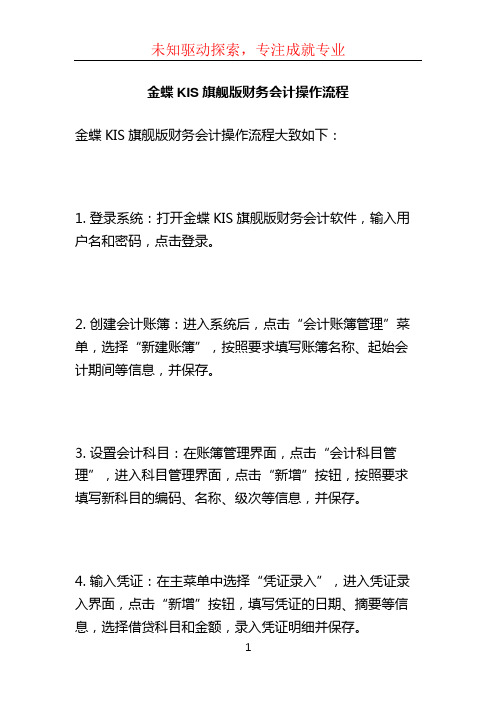
金蝶KIS旗舰版财务会计操作流程
金蝶KIS旗舰版财务会计操作流程大致如下:
1. 登录系统:打开金蝶KIS旗舰版财务会计软件,输入用户名和密码,点击登录。
2. 创建会计账簿:进入系统后,点击“会计账簿管理”菜单,选择“新建账簿”,按照要求填写账簿名称、起始会计期间等信息,并保存。
3. 设置会计科目:在账簿管理界面,点击“会计科目管理”,进入科目管理界面,点击“新增”按钮,按照要求填写新科目的编码、名称、级次等信息,并保存。
4. 输入凭证:在主菜单中选择“凭证录入”,进入凭证录入界面,点击“新增”按钮,填写凭证的日期、摘要等信息,选择借贷科目和金额,录入凭证明细并保存。
5. 审核凭证:在凭证录入界面,选择需要审核的凭证,点
击“审核”按钮,系统会对凭证进行检查,确认凭证无误后,点击“确认审核通过”。
6. 生成结账凭证:在主菜单中选择“凭证录入”,进入凭
证录入界面,点击“结账”按钮,系统会自动生成结账凭证,并将损益类科目结转到资金类科目中。
7. 打印报表:在主菜单中选择“报表管理”,进入报表管
理界面,选择需要打印的报表类型,输入相应的查询条件,点击“生成报表”按钮,系统会生成相应的报表,可以选
择打印或导出。
8. 其他操作:金蝶KIS旗舰版财务会计还提供了其他功能,如期初余额导入、固定资产管理、成本管理等,根据需要
可以进行相应的操作。
需要注意的是,以上仅为一般的操作流程,具体操作步骤
可能会因不同情况而有所差异。
建议根据系统提供的用户
指南或咨询金蝶KIS旗舰版财务会计软件的技术支持人员,以确保操作的正确性和有效性。
k3金蝶系统操作流程

k3金蝶系统操作流程K3金蝶系统操作流程。
K3金蝶系统是一款集成化的企业管理软件,它涵盖了财务、采购、销售、库存、生产、人力资源等多个领域,能够帮助企业实现信息化管理。
在实际操作中,熟练掌握K3金蝶系统的操作流程对于提高工作效率和管理水平至关重要。
下面将详细介绍K3金蝶系统的操作流程。
1. 登录系统。
首先,打开K3金蝶系统的登录界面,输入用户名和密码,点击“登录”按钮即可进入系统。
2. 界面导航。
进入系统后,首先会看到系统的主界面,其中包括各个模块的导航菜单,如财务、采购、销售、库存等。
用户可以根据自己的权限和工作需要选择相应的模块进行操作。
3. 模块操作。
在进入相应的模块后,可以进行各种操作,比如在财务模块可以录入凭证、查询账务等;在采购模块可以进行采购订单的录入和审核;在销售模块可以进行销售订单的录入和跟踪等。
4. 数据查询。
在系统中,用户可以通过各种查询条件来查询所需的数据,比如可以按日期、客户、供应商等条件进行查询,以便及时获取所需的信息。
5. 报表输出。
K3金蝶系统提供了丰富的报表功能,用户可以根据需要生成各种报表,比如财务报表、销售报表、库存报表等,这些报表可以帮助企业管理者进行决策分析。
6. 权限管理。
在K3金蝶系统中,管理员可以对用户的权限进行设置和管理,以确保每个用户只能操作自己被授权的模块和功能,保障系统的安全性和稳定性。
7. 系统设置。
最后,K3金蝶系统还提供了系统设置功能,管理员可以对系统进行参数设置和维护,以满足企业的特定需求。
总结。
通过以上操作流程的介绍,我们可以看到K3金蝶系统的操作流程是非常清晰和简单的,用户只需根据自己的权限和需要,选择相应的模块进行操作,即可完成各种管理工作。
同时,系统提供了丰富的报表功能和权限管理功能,可以满足企业的各种管理需求。
因此,熟练掌握K3金蝶系统的操作流程对于企业管理者和员工来说都是非常重要的。
希望本文对大家有所帮助,谢谢阅读!。
金蝶操作流程

金蝶操作流程
金蝶操作流程一般包括以下几个步骤:登陆系统、选择功能、操作功能、保存数据、退出系统。
具体流程如下:
1. 登陆系统:打开金蝶软件,在登录界面输入用户名和密码,点击登录按钮进入系统。
2. 选择功能:进入系统后,根据具体业务需求,在系统主界面上找到对应的功能模块,例如财务模块、人力资源模块、采购模块等等。
3. 操作功能:选择需要的功能模块后,进入相应的界面,根据具体的需求进行操作。
比如,在财务模块中,可以选择查看财务报表、录入账目、审批付款等。
4. 保存数据:在操作功能的过程中,根据需要进行数据的录入、修改、查询等操作,完成后要及时保存数据,以便后续的查询和分析。
5. 退出系统:在完成当次操作后,确认所有数据已经保存完毕后,点击退出系统按钮或者关闭窗口,安全退出金蝶系统。
金蝶操作流程具体的步骤和操作会因为不同的业务需求而有所差异,但上述的基本流程是通用的。
在实际操作中,还需要注意一些细节,如在输入数据时要注意数据的准确性和完整性,要及时保存数据以避免意外丢失,对于涉及到重要操作的功能
要进行审批和权限控制等等。
通过正确的金蝶操作流程,可以高效地完成各项业务操作,提高工作效率。
金蝶软件使用教程
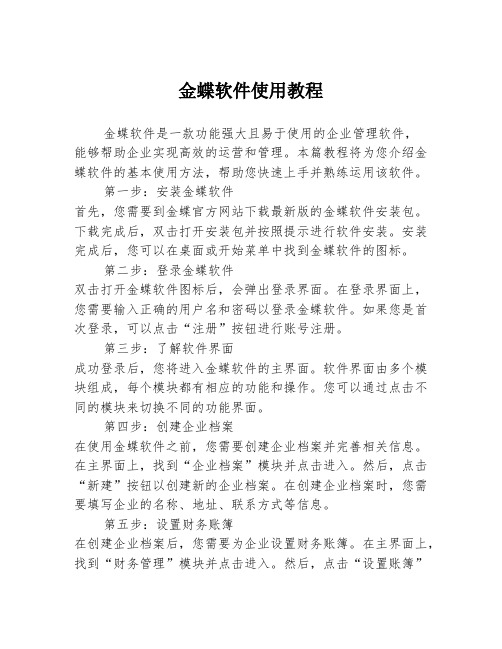
金蝶软件使用教程金蝶软件是一款功能强大且易于使用的企业管理软件,能够帮助企业实现高效的运营和管理。
本篇教程将为您介绍金蝶软件的基本使用方法,帮助您快速上手并熟练运用该软件。
第一步:安装金蝶软件首先,您需要到金蝶官方网站下载最新版的金蝶软件安装包。
下载完成后,双击打开安装包并按照提示进行软件安装。
安装完成后,您可以在桌面或开始菜单中找到金蝶软件的图标。
第二步:登录金蝶软件双击打开金蝶软件图标后,会弹出登录界面。
在登录界面上,您需要输入正确的用户名和密码以登录金蝶软件。
如果您是首次登录,可以点击“注册”按钮进行账号注册。
第三步:了解软件界面成功登录后,您将进入金蝶软件的主界面。
软件界面由多个模块组成,每个模块都有相应的功能和操作。
您可以通过点击不同的模块来切换不同的功能界面。
第四步:创建企业档案在使用金蝶软件之前,您需要创建企业档案并完善相关信息。
在主界面上,找到“企业档案”模块并点击进入。
然后,点击“新建”按钮以创建新的企业档案。
在创建企业档案时,您需要填写企业的名称、地址、联系方式等信息。
第五步:设置财务账簿在创建企业档案后,您需要为企业设置财务账簿。
在主界面上,找到“财务管理”模块并点击进入。
然后,点击“设置账簿”按钮以创建新的账簿。
在设置账簿时,您需要选择适合企业的账簿类型和配置相关参数。
第六步:录入财务数据完成账簿设置后,您可以开始录入企业的财务数据。
在主界面上,找到“财务管理”模块并点击进入。
然后,点击“录入凭证”按钮以录入新的财务凭证。
在录入凭证时,您需要填写凭证的日期、摘要、科目和金额等信息。
第七步:生成财务报表在录入财务数据后,您可以根据需要生成财务报表。
在主界面上,找到“财务管理”模块并点击进入。
然后,点击“生成报表”按钮以选择需要生成的报表类型和时间范围。
在生成报表后,您可以查看和打印相应的财务报表。
第八步:其他功能除了上述基本功能外,金蝶软件还提供了许多其他实用的功能,例如人事管理、销售管理、采购管理等。
金蝶财务软件的使用流程

金蝶财务软件的使用流程1. 介绍金蝶财务软件金蝶财务软件是一款企业财务管理工具,广泛应用于各类企业中,帮助企业进行财务核算、财务分析和财务决策。
本文将介绍金蝶财务软件的使用流程,帮助用户快速上手并有效使用。
2. 安装金蝶财务软件1.下载安装包:用户需要从金蝶官网下载合适版本的安装包。
2.运行安装包:双击安装包进行软件安装,并按照安装向导提示完成安装过程。
3. 金蝶财务软件的主要功能•财务核算:支持企业财务台账、科目建立、凭证录入等功能。
•财务分析:提供财务报表、资产负债表、利润表等分析工具。
•财务决策:协助企业进行财务预测、预算编制及决策分析。
4. 登录金蝶财务软件1.启动软件:找到安装目录中的软件快捷方式,双击启动金蝶财务软件。
2.输入账号和密码:在登录界面输入正确的账号和密码,并点击“登录”按钮。
5. 创建企业档案1.点击“企业档案”:在主菜单中选择“企业档案”选项。
2.填写企业信息:根据提示,填写企业的基本信息,包括企业名称、注册资本等。
3.保存档案:点击“保存”按钮,将企业档案保存到系统中。
6. 设置会计科目1.点击“会计科目”:在主菜单中选择“会计科目”选项。
2.新增科目:根据需要,点击“新增”按钮添加新的会计科目。
3.填写科目信息:填写科目的编码、名称、类别等信息,并保存设置。
7. 录入凭证1.点击“凭证录入”:在主菜单中选择“凭证录入”选项。
2.新增凭证:点击“新增”按钮创建新的凭证。
3.填写凭证信息:按照要求填写凭证的日期、摘要、科目等信息。
4.保存凭证:保存凭证后,系统会自动进行凭证的审核和保存。
8. 审核和查看财务报表1.点击“财务报表”:在主菜单中选择“财务报表”选项。
2.选择报表:从列表中选择需要查看的财务报表,如资产负债表、利润表等。
3.查看报表:系统会自动生成相应的报表,并显示在界面上供用户查看。
9. 资产管理1.点击“资产管理”:在主菜单中选择“资产管理”选项。
2.添加资产:点击“添加”按钮添加新的资产,并填写相关信息,如资产类别、数量等。
金蝶财务软件操作流程(详细)

金蝶财务软件操作流程•一、新建账套在系统登录处直接单击“新建”,输入文件名,保存(在系统登录处新建账套必须在没有选中账套的前提下,如已选中账套可进去后点文件上面的新建账套)。
下一步输入账套名称,此处名称一定为单位全称,它将出现在所有的打印输出资料中。
选择行业后双击或单击“详细资料”,可以查看所选行业的预设科目表。
科目级别最长为6级,最多为15位。
建议采用“自然月份”和“会计年度由1月1日开始”,选择账套的启用期间,表示从某月开始进行电脑账务处理。
完成,进入初始化。
二、初始化设置1、币别:增加,输入代码和名称,在启用账套当月输入期初汇率,如:USD 美元7.2 HKD 港元0.982、会计科目:在此可添加、修改和删除科目。
有外币核算的科目可选择“核算单一外币”或“核算所有币别”,勾选“期末调汇”。
有往来业务核算的科目可设置“单一或多核算项目”,勾选“往来业务核算”。
存货类科目可勾选“数量金额辅助核算”,输入计量单位。
3、核算项目:在此增加往来单位、部门和职员的资料。
在“往来单位”页输入往单位代码和名称。
在“部门”页,逐个输入部门代码和名称。
在“职员”页,注意增加新的职员类别,如果类别为“不参与工资核算”,则以后在进行工资费用核算时此职员的工资将不予出现。
注:已离职人员选择“不参与工资核算”4、初始数据:白色区域直接录入。
黄色区域只要录入其下级科目的数据即可。
如果是年初(1月)建账,只需录入期初余额。
年中建账(2-12月),则必需录入期初余额、累计借方、累计贷方、累计损益实际发生额4项。
分币种数据录入:在初始数据输入窗口中左上角的下拉框可选择不同的币种进行录入,如选择“美元”,则可输入设了美元核算的科目,选择“数量”可输入设了数量金额辅助核算的科目。
选择“综合本位币”可对输入的所有币种金额进行汇总计算。
注:“综合本位币”窗口只能看不能进行修改。
初始往来业务资料录入:双击“应收账款”等设有往来核算的会计科目区域,增加,输入往来业务编号,同一笔经济业务只有一个编号,编号最长20个字符。
完整版金蝶KIS专业版操作流程

完整版金蝶KIS专业版操作流程金蝶KIS专业版是一款集财会、人力资源、供应链等管理于一体的软件,主要用于中小企业的综合管理。
下面是金蝶KIS专业版的操作流程。
一、安装金蝶KIS专业版2.按照安装程序的提示进行安装,选择安装目录和数据库位置。
3.安装完成后,启动金蝶KIS专业版。
二、创建新账套1.启动金蝶KIS专业版,在主界面点击“账套管理”按钮。
2.在弹出的账套管理界面,点击“新建账套”按钮。
3.输入账套的名称、编号和起始日期等信息,点击“确定”按钮。
4.在新建账套后,选择要启用的功能模块。
三、设置基础信息1.在主界面点击“设置”按钮,进入设置模块。
3.选择行业类别、企业类型以及所属地区等信息。
4.设置财务科目、往来单位和项目等基础数据。
四、录入财务凭证1.在主界面点击“财务”按钮,进入财务模块。
2.在财务模块中,点击“凭证录入”按钮。
3.在凭证录入界面,选择凭证类型、日期和摘要等信息。
4.输入借方和贷方的科目和金额,点击“保存”按钮。
五、生成报表1.在主界面点击“财务”按钮,进入财务模块。
2.在财务模块中,选择要生成的报表,如资产负债表、利润表等。
3.在报表界面选择查询时间段,并点击“生成报表”按钮。
4. 报表生成后,可以导出为Excel或PDF格式。
六、人力资源管理1.在主界面点击“人力资源”按钮,进入人力资源模块。
2.在人力资源模块中,设置员工档案、薪酬管理和绩效考核等信息。
3.进行员工入职、转正、调动和离职等操作。
4.生成薪资报表和绩效考核报表。
七、供应链管理1.在主界面点击“供应链”按钮,进入供应链模块。
2.在供应链模块中,设置供应商档案和库存管理等信息。
3.进行采购、销售和库存管理等操作。
4.生成采购统计和销售统计报表。
八、数据备份与恢复1.在主界面点击“设置”按钮,进入设置模块。
2.在设置模块中,选择“备份与恢复”功能。
3.设置备份路径和备份时间,并点击“备份”按钮。
4.需要恢复数据时,选择备份文件并点击“恢复”按钮。
金蝶k3财务软件操作使用流程(精)

金蝶K3财务软件操作使用流程金蝶K3财务软件是一款功能强大的企业财务管理工具,其中包含了财务、成本、税务等多个模块,涵盖了企业财务管理中各个方面的需求。
本文将介绍K3财务软件常见的操作使用流程。
准备工作使用K3财务软件前,需要进行准备工作:1.确认账套信息:首先需要确认公司的账套信息,包括账套名称、账套编号、启用日期等,并获取到登录K3财务软件所需要的账号和权限信息。
2.安装K3财务软件:将K3财务软件安装到电脑中,并按照提示进行注册和激活。
3.数据初始化:在安装完成后,需要进行数据初始化操作,包括建立基础数据、设置科目参数、启用票据等。
基础操作1. 登录K3财务软件在进行任何操作前,需要首先登录K3财务软件。
打开K3财务软件后,输入账号和密码,并选择要登录的账套,点击“登录”按钮即可进入软件界面。
2. 新增会计凭证新增会计凭证是K3财务软件中的常见操作,其具体操作步骤如下:1.点击主界面上的“会计凭证”按钮,进入凭证列表界面。
2.点击“新增”按钮,进入会计凭证编辑界面。
3.在编辑界面中填写凭证信息,包括科目编号、摘要、借方金额、贷方金额等。
4.填写完成后,点击“保存”按钮保存凭证。
3. 新增报表K3财务软件中提供了多种报表,可以根据企业需求进行定制,以下是新增报表的具体操作步骤:1.点击主界面上的“报表”按钮,进入报表列表。
2.点击“新增”按钮,进入报表编辑界面。
3.在编辑界面中选择报表类型和报表范围,同时可以设置报表的过滤条件和展示列等。
4.设置完成后,点击“保存”按钮保存报表。
进阶操作1. 设置预算K3财务软件中的预算功能可以对企业财务进行更精细的管理,以下是设置预算的具体操作步骤:1.点击主界面上的“预算”按钮,进入预算管理界面。
2.点击“新增”按钮,进入预算编辑界面。
3.在编辑界面中填写预算名称、预算期间、预算金额等信息,并设置预算科目和预算分配等。
4.设置完成后,点击“保存”按钮保存预算。
金蝶软件做账流程
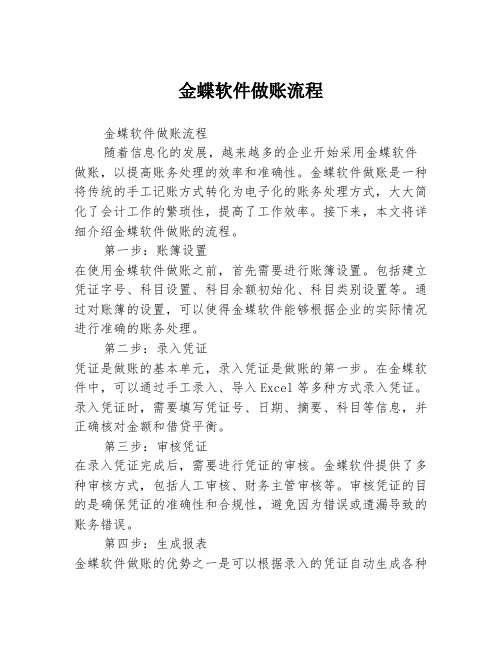
金蝶软件做账流程金蝶软件做账流程随着信息化的发展,越来越多的企业开始采用金蝶软件做账,以提高账务处理的效率和准确性。
金蝶软件做账是一种将传统的手工记账方式转化为电子化的账务处理方式,大大简化了会计工作的繁琐性,提高了工作效率。
接下来,本文将详细介绍金蝶软件做账的流程。
第一步:账簿设置在使用金蝶软件做账之前,首先需要进行账簿设置。
包括建立凭证字号、科目设置、科目余额初始化、科目类别设置等。
通过对账簿的设置,可以使得金蝶软件能够根据企业的实际情况进行准确的账务处理。
第二步:录入凭证凭证是做账的基本单元,录入凭证是做账的第一步。
在金蝶软件中,可以通过手工录入、导入Excel等多种方式录入凭证。
录入凭证时,需要填写凭证号、日期、摘要、科目等信息,并正确核对金额和借贷平衡。
第三步:审核凭证在录入凭证完成后,需要进行凭证的审核。
金蝶软件提供了多种审核方式,包括人工审核、财务主管审核等。
审核凭证的目的是确保凭证的准确性和合规性,避免因为错误或遗漏导致的账务错误。
第四步:生成报表金蝶软件做账的优势之一是可以根据录入的凭证自动生成各种报表。
根据企业的需求,可以生成资产负债表、利润表、现金流量表等各种财务报表,并可以根据需要进行打印和导出。
第五步:结账结账是做账的最后一步,也是最重要的一步。
结账时,需要根据企业的账务处理政策和法律法规来进行相关操作,包括生成结账凭证、结转损益、计提税金与利息、生成税务报表等。
结账的目的是使得企业的账务得以圆满落实,同时也具备法律合规性。
第六步:备份与存档为了确保账务数据的安全性和完整性,金蝶软件做账流程中需要定期进行数据备份和存档。
通过备份和存档,可以在必要时恢复数据,并确保数据的稳定性和可追溯性。
通过以上六个步骤,金蝶软件做账流程完成。
金蝶软件的做账流程简单明了,方便快捷,提高了企业的账务处理效率和准确性。
对于那些想要精确掌握企业财务状况,并提高经营决策能力的企业来说,使用金蝶软件做账是一个很好的选择。
金蝶系统操作流程

金蝶系统操作流程金蝶系统是一款集财务、人力资源、供应链管理、生产制造等多个领域的企业管理软件,被广泛应用于各行各业。
本文将介绍金蝶系统的基本操作流程,帮助用户快速上手使用该系统。
首先,登录系统。
打开电脑,双击金蝶系统图标,输入用户名和密码,点击“登录”按钮即可进入系统主界面。
第二步,系统主界面。
进入系统后,用户将看到系统的主界面,主要包括菜单栏、工具栏、功能区和状态栏。
菜单栏包括各种功能模块,如财务、人力资源、供应链管理等;工具栏包括常用的操作按钮,如新建、保存、打印等;功能区是用户进行具体操作的区域;状态栏显示系统的运行状态和当前用户信息。
第三步,功能模块操作。
用户可以根据自己的需要,选择相应的功能模块进行操作。
比如,如果需要进行财务管理,可以点击菜单栏中的“财务”模块,然后在功能区中选择需要的操作,如录入凭证、查询账簿、生成报表等。
第四步,数据录入与修改。
在金蝶系统中,用户可以进行各种数据的录入和修改。
比如,在财务模块中,用户可以录入公司的收支情况、客户应收款情况等;在人力资源模块中,用户可以录入员工的基本信息、考勤情况等。
第五步,报表生成与打印。
金蝶系统可以根据用户的输入数据,生成各种报表,如资产负债表、利润表、现金流量表等。
用户可以在系统中预览报表,也可以选择打印输出。
第六步,系统设置与管理。
在金蝶系统中,管理员可以进行系统的设置和管理,包括用户权限管理、数据备份与恢复、系统参数设置等。
第七步,退出系统。
当用户操作完成后,可以点击菜单栏中的“退出”按钮,安全退出系统。
通过以上操作流程的介绍,相信用户可以更加熟练地使用金蝶系统进行企业管理。
希望本文能够对大家有所帮助,谢谢阅读!。
金蝶软件的使用流程
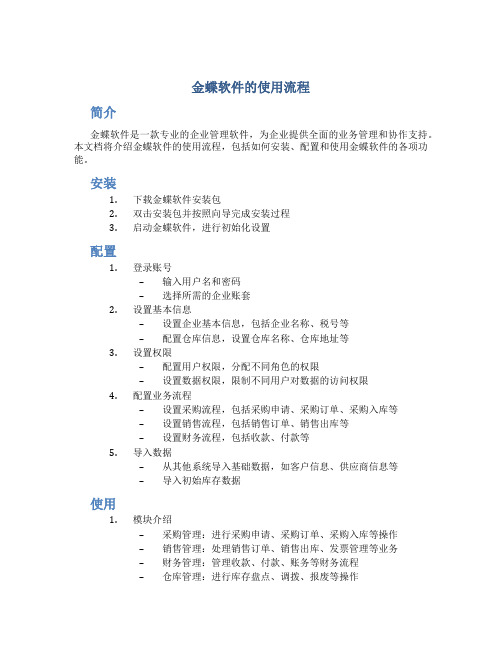
金蝶软件的使用流程简介金蝶软件是一款专业的企业管理软件,为企业提供全面的业务管理和协作支持。
本文档将介绍金蝶软件的使用流程,包括如何安装、配置和使用金蝶软件的各项功能。
安装1.下载金蝶软件安装包2.双击安装包并按照向导完成安装过程3.启动金蝶软件,进行初始化设置配置1.登录账号–输入用户名和密码–选择所需的企业账套2.设置基本信息–设置企业基本信息,包括企业名称、税号等–配置仓库信息,设置仓库名称、仓库地址等3.设置权限–配置用户权限,分配不同角色的权限–设置数据权限,限制不同用户对数据的访问权限4.配置业务流程–设置采购流程,包括采购申请、采购订单、采购入库等–设置销售流程,包括销售订单、销售出库等–设置财务流程,包括收款、付款等5.导入数据–从其他系统导入基础数据,如客户信息、供应商信息等–导入初始库存数据使用1.模块介绍–采购管理:进行采购申请、采购订单、采购入库等操作–销售管理:处理销售订单、销售出库、发票管理等业务–财务管理:管理收款、付款、账务等财务流程–仓库管理:进行库存盘点、调拨、报废等操作–生产管理:安排生产计划、跟踪生产进度等2.功能操作–添加、编辑、删除基础数据,如客户信息、供应商信息等–创建采购申请、审核、生成采购订单–销售订单的创建、审核、生成销售出库单–收款、付款操作及账务管理–库存盘点、调拨、报废等仓库管理功能–生产计划的制定、跟踪、生产进度的查看等3.报表输出–生成销售报表、采购报表、财务报表等–导出报表为Excel、PDF等格式–打印报表,支持打印预览、自定义报表样式等常见问题与解决方法1.无法登录账号–检查网络连接是否正常–检查用户名和密码是否正确2.无法导入数据–检查导入的数据文件格式是否正确–检查导入的数据是否符合金蝶软件的数据格式要求3.功能操作错误–参考金蝶软件的操作手册或在线帮助文档–寻求金蝶软件的技术支持或咨询相关人员总结本文档介绍了金蝶软件的使用流程,包括安装、配置和使用金蝶软件的各项功能。
完整版金蝶KIS专业版操作流程

完整版金蝶KIS专业版操作流程金蝶KIS专业版是一款办公管理软件,可以帮助企业管理财务、客户、销售、库存等业务,提高工作效率和管理水平。
本文将介绍金蝶KIS专业版的操作流程,包括安装、设置和使用等方面,以帮助用户熟练掌握软件的使用方法。
一、安装金蝶KIS专业版1. 下载金蝶KIS专业版安装程序,并运行安装程序。
2. 在安装向导中,选择安装类型为“完全安装”或“自定义安装”,点击“下一步”。
3. 选择安装目录和语言,点击“下一步”。
4. 选择数据库类型和安装位置,点击“下一步”。
5. 配置数据库连接信息,包括服务器地址、端口号、数据库名称、用户名和密码等,点击“测试连接”检查连接是否正常,若连接成功,则点击“下一步”。
6. 配置管理员账号和密码,用于登陆系统,点击“下一步”。
7. 选择启动菜单的组别和快捷方式,点击“下一步”。
8. 点击“安装”按钮开始安装,等待安装完成。
二、设置金蝶KIS专业版1. 启动金蝶KIS专业版,输入管理员账号和密码,点击“登录”按钮。
2. 在系统设置中,可以设置系统参数、权限管理、打印设置、数据备份和日志管理等功能。
3. 在系统参数设置中,可以设置公司基本信息、财务参数、库存参数、销售参数、采购参数、生产参数等,根据企业实际情况设置相应参数。
4. 在权限管理中,可以设置用户权限和角色权限,包括对数据的查看、修改、添加和删除等操作。
5. 在打印设置中,可以设置打印模板和布局格式,包括采购单、销售单、财务报表等。
6. 在数据备份中,可以对数据进行定期备份,以防数据丢失或损坏。
7. 在日志管理中,可以查看系统操作日志和异常日志,了解系统运作情况和处理异常事件。
三、使用金蝶KIS专业版1. 财务管理:在财务模块中,可以进行账户管理、收支管理、应付账款和应收账款等操作,包括录入、修改、查询和打印等。
2. 客户管理:在客户模块中,可以进行客户档案管理、销售订单、发货单和收款单等操作,包括录入、修改、查询和打印等。
- 1、下载文档前请自行甄别文档内容的完整性,平台不提供额外的编辑、内容补充、找答案等附加服务。
- 2、"仅部分预览"的文档,不可在线预览部分如存在完整性等问题,可反馈申请退款(可完整预览的文档不适用该条件!)。
- 3、如文档侵犯您的权益,请联系客服反馈,我们会尽快为您处理(人工客服工作时间:9:00-18:30)。
最新金蝶财务软件操作流程及方法-简单易学(详细介绍)最新金蝶财务软件操作流程及方法简单易学很多搞财务的现在都在用金蝶财务软件,现在来给大家讲一下金蝶财务软件的操作流程和方法。
KIS主要分为系统初始化和日常处理二部分一、系统初始化在系统初始化部分主要有以下五个方面:1.新建帐套2.帐套选项3.基础资料4.初始数据录入5.启用帐套(一)新建帐套:会计科目结构-会计期期间(选择自然月份)-帐套启用期间(注意年中和年初建帐的区别.。
打开金蝶软件点击“新建”按钮,开始新建帐套的建立,先选好帐套文件存放路径,并在文件名处输入公司简称。
点击“打开”按钮,系统打开建帐向导窗口按要求输入公司全称。
点击“下一步”按钮,设置贵公司所属行业。
点击“下一步”按钮,按要求设置会计科目结构按要求设置会计期间界定方式系统提示帐套建立所需的资料已经完成-点击“完成“进入初始化设置用户管理设置:打开“工具”菜单-选中“用户管理”点击用户设置的新增按钮会弹出“新增用户”窗口。
用户名:一般使用会计人员的真实姓名安全码:识别用户身份的密码,当KIS重新安装后,需要增加操作员或系统管理员。
以前操作用户已经授权过一次,此时只需要增加操作员时保证安全码与上次输入一致,则不需要重新授权。
用户授权:选中需授权的用户,点击“授权”按钮弹出“权限管理”对话框,可以给用户设置所需要的权限。
(二)帐套选项单击初始化设置界面上的“帐套选项”-在“凭证”里把凭证字改为“记”字,结算方式可以按自己的要求设定,在“帐套选项”里的选项左边时1-4,右边是1和3,在帐套高级选项中的固定资产里增加固定资产减值准备科目,并在固定资产折旧时将减值准备的值计算在内划上对号。
(三)基础资料会计科目:在主窗口选择“会计科目”-设置会计科目功能:设置企业会计科目不同会计科目设置时,注意的要点各不相同,以下分为四种情况细述会计科目的设置:1.一般会计科目的新增设置2.涉及外币业务核算的会计科目设置3.挂核算项目的会计科目设置4.数量金额式会计科目的设置会计科目的增加:点击“新增”按钮一般会计科目的新增:上级科目代码与下级科目代码之间是根据科目结构设置的,位数来区分的,不需要加任何分隔符号,各级之间的下级科目名称不需要连带上级科目的名称。
科目助记码就为方便凭证录入所设,非必输项目。
涉及外币业务核算的会计科目设置的新增:如需期末调整汇率,则必须在“期末调汇”处打勾。
挂核算项目的会计科目的设置:在会计科目中挂核算项目刻起到批量新增方式添加明细科目的效果,在会计科目下可挂多个核算项目,这些核算项目之间是平行并列关系,核算项目下不能再挂核算项目,会计科目如已挂核算项目,则不能再下设明细科目。
数量金额式会计科目的设置:将科目设置为“数量金额。
币别再主窗口选择“币别”,单击“增加”KIS同时支持固定汇率和浮动元两种处理:固定汇率下,当发生外币业务发生时只能已起初汇率记帐浮动汇率下则可在外币业务发生时以当时的市场利率记帐核算项目核算项目是KIS系统设置的一些特殊的项目资料,系统提供了往来单位、部门、职员三个组别,运用非常的广泛。
核算项目是KIS系统各种单据的内容之以一为系统的各项操作提供了基础资料的查询和获取。
核算项目的增加:在主窗口选择增加。
初始数据录入在主窗口单击“初始数据”按钮A.白色记录是表示明细科目,可以直接录入B.黄色记录是非明细科目,不可以直接录入数据,数据由下级科目汇总生成C.绿色记录是固定资产相关科目,双击进入数据录入窗口D.余额列的率速单元格表明该科目设置了往来业务核算,要求双击录入往来数据在初始录入是要注意:A.一般科目余额:直接录入B.外币科目的余额:注意切换录入币别C.核算项目的科目余额:直接录入D.数量金额辅助核算的科目:录入数量E.固定资产期初余额录入:以卡片形式录入明细F.往来业务核算:录入往来业务明细录入固定资产初始数据:在录入窗口左上方的下拉框中选择固定资产科目进入固定资产数据显示窗口.系统以列表形式显示固定资产项目,每项固定资产以一条记录显示在屏幕.初次进入时,此窗口为空白,可以单击”增加”按钮系统会弹出固定资产增加窗口,增加固定资产资料了,固定资产卡片包括三方面内容:基本入帐信息、折旧信息、本年变动数据。
在期初录入的时候一般只录入基本入帐信息和折旧信息就可以,本年变动数据不用管了。
录入始数据时,点击左上角“人民币”菜单,点试算平衡表启用帐套在主窗口单击“启用帐套”,把初始化备份到某个盘上二、会计之家界面(也就是日常处理)在日常处理部分主要是以下几个方面1.凭证处理2.帐簿查询3.报表4.工资核算5.固定资产6.财务分析7.出纳处理8.往来处理9.期末处理凭证录入点击主窗口中的“凭证”,单击“凭证”录入凭证录入A.一般的业务凭证B.涉及往来业务的凭证C.涉及核算项目的凭证在凭证录入窗口中单击“凭证录入”按钮,在这个窗口中就可以录入凭证了,首先把光标点到“摘要”输入摘要(例如:提现)再把光标点到会计科目,输入科目代码(或者按右上角获取键和F7都可以选择会计科目,不用手工输入),然后再把光标点到借方金额输入数,再把光标点到下一个摘要输入(也可以用双“/”和第一个摘要相同,再把光标点到会计科目获取科目,再把光标点到贷方输入金额,(也可以按CTRL+F7让借贷方自动配平),最后保存这张凭证。
会自动弹出一张新的凭证,再输入下一张凭证。
在输入一半的凭证想不要了,可以按“复原”键,复原键也等于删除键。
删除这张凭证。
在凭证录入的时候像“利息收入”的凭证要都做在借方,把贷方的数用红字在借方体现(先在借方输入数在按一下负号就可以了)。
在凭证录入的时候想计算数可以按“F11”。
想打印凭证时到“凭证查询”里点左上角的点“凭证”键预览,然后点打印,想调整距离在“凭证”键里的打印设置来设定。
凭证审核在审核之前要先在有下角点用户名更换成审核人的名字来进行审核。
用鼠标点击主窗口中的凭证审核,系统会弹出菜单,选择其中的单张或成批审核,即进入凭证审核的状态,系统进入记帐凭证窗口,在此窗口可以进行凭证审核。
此窗口的项目不能修改,只能查看,查看完毕后可以对凭证审核并签章。
凭证反审核在凭证审核后要修改这张凭证,首先要更换成审核人的名字,再点“凭证审核”点成批审核或单张审核,确定以后选中一张凭证点一下“审核”让这张凭证回到没审核之前,关闭以后更换成制单人的名字到“凭证查询”里修改或者删除这张凭证。
凭证过帐在凭证处理窗口中单击“凭证过帐”按钮,按提示步骤过帐。
凭证查询在凭证处理窗口中单击“凭证查询”按钮,系统弹出“凭证过滤”窗口,选择过滤条件后按“确定”,系统进入“会计分录序时簿”窗口。
修改已过帐凭证1.红字冲销或补充登记2.反过帐(CTRL+F11)再修改凭证冲销:在“序时簿”窗口,将光标定位于要修改的凭证中,在文件菜单中选择“冲销”系统会自动生成冲销凭证,保存此凭证。
凭证汇总在凭证处理窗口中单击“凭证汇总”按钮,自动汇总。
总帐查询在帐簿窗口中单击“总分类帐”按钮,按条件查询明细帐查询在帐簿窗口中单击“明细分类帐”按钮,按条件查询多栏帐查询在帐簿窗口中单击“多栏帐”按钮,增加多栏帐科目,在“多栏帐”窗口点击“新增”按钮,再点击自动编排,确定,就生成多栏帐格式。
数量金额帐在帐簿窗口中单击“数量金额帐”按钮,按条件查询工资核算工资公式设置-工资项目步骤:单击工资窗口“核算方法”按钮步骤:单击“新增”按钮,增加“职员代码”等,有代表文字和数值的,按条件选择。
工资公式设置-工资公式步骤:软件有给的条件来设定。
工资公式:在工资窗口中,单击“数据输入”按钮,按条件设定费用分配在工资窗口中单击“费用分配”,自动生成凭证,把这张凭证过帐。
工资报表在工资处理窗口中单击“报表输出”按钮,可以查看所有的工资报表固定资产固定资产增加:在固定资产处理窗口,单击”变动资料录入”按钮,进入变动资料录入界面,点击”增加按钮,录入新增的固定资产资料。
固定资产的增加和初始化大多相同,就是比初始化多了一个折旧与减值准备信息2,按提示就可以输入。
减少:和增加的方式大致相同,就在减少方式的地方选择就可以了。
其他:要修改固定资产到“其他”里有变动资料,可以修改各项。
计提折旧在固定资产处理窗口中,单击“计提折旧”按钮,自动生成折旧凭证。
报表输出在固定资产处理窗口中,单击“报表输出”按钮,查看所以报表财务分析是自动生成的财务分析,双击进入可直接查看。
出纳出纳管理是KIS用于出纳理财的辅助管理系统。
定义初始期间:在主窗口中单击“维护”-“帐套选项”中设置期间。
现金余额在会计之家界面单击“出纳”模块,“初始设置”并选择“现金余额录入”选项,录入余额。
银行余额在会计之家界面单击“出纳”模块,“初始设置”并选择“银行余额录入”选项,录入余额。
现金盘点与对帐在日常处理里点击“现金盘点与对帐”自动生成。
银行日记帐在日常处理里点击“银行日记帐”,只要在“维护”里高级选项中设置可从凭证引入日记帐,也可以打开日记帐点左上角新增一笔一笔录入进去。
可以点“文件”从凭证引入日记帐。
现金日记帐在日常处理里点击“银行日记帐”,只要在“维护”里高级选项中设置可从凭证引入日记帐,也可以打开日记帐点左上角新增一笔一笔录入进去可以点“文件”从凭证引入日记帐。
银行存款对帐步骤:单击“ 日常处理”里模块中“银行存款对帐”自动对帐。
余额调节表步骤:单击“ 日常处理”里模块中“余额调节表”自动生成。
往来业务核销步骤:在“往来”模块选择“核销往来业务”,会弹出一对话框,可以手工核销,可以自动核销。
往来对帐单步骤:在“往来”模块选择“往来对帐单”,会弹出一对话框,选择科目确定后,往来对帐单自动生成。
帐龄分析表步骤:在“往来”模块选择“帐龄分析表”,会弹出一对话框,选择科目确定后,可以查看帐龄。
期末处理期末调汇:此功能是对公司有外币的单位设置的模块,在期末自动计算汇兑损益,生成汇兑损益凭证及期末汇率调整表。
只有会计科目在事先设定为期末调汇,才会在期末处理进行调汇。
结转损益:在“期末处理”模块选择“结转损益”软件会自动生成损益凭证,把结转损益凭证过帐。
报表日报表在主窗口中单击“报表”按钮,在报表窗口单击“日报表”按钮试算平衡表在主窗口中单击“报表”按钮,在报表窗口单击“试算平衡表”按钮科目余额表在主窗口中单击“报表”按钮,在报表窗口单击“科目余额表”按钮自定义报表损益表在主窗口中单击“报表”按钮,在报表窗口单击“自定义报表”按钮,再单击“损益表”按钮资产负债表在主窗口中单击“报表”按钮,在报表窗口单击“自定义报表”按钮,再单击“资产负债表”按钮报表属性步骤:在工具栏的“新增”按钮步骤:单击属性菜单中的报表属性,可以设置页眉页脚里的编制单位,日期等。
